AutoCAD2024简体中文版 v61.0.0
由Autodesk公司开发的3D CAD辅助设计软
软件类型: 图形软件| 软件大小: 2.34G
支持系统: Windows11,Windows10| 更新时间: 2023-11-04 15:15
AutoCAD2024简体中文版是一款由Autodesk公司开发的3D CAD辅助设计软件,它的全称为“Autodesk Computer Aided Design 2024”。该软件功能强大,目前被广泛地应用于工程、建筑、制图等领域,是目前最流行的CAD软件之一。它拥有强大的功能,可以让用户快速准确地创建、修改和分享2D和3D设计。而且它还提供了许多高级功能,如多文档环境、批量绘图、自动化程序接口、自定义快捷键等,可以大大提高用户的工作效率和设计精度。本次小编带来的AutoCAD 2024简体中文版拥有非常多新功能,如新的“智能块”功能、对“标记辅助”的改进,包含了新的 COPYFROMTRACE 命令和新的设置控件等等,都可以大幅提高CAD的制作效率。下文还有详细的安装教程,有需要的可以来本站下载体验一下吧。
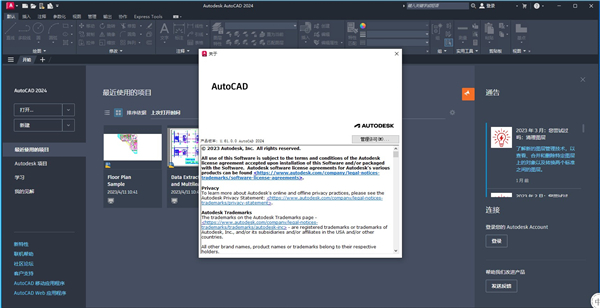
AutoCAD 2024简体中文版免费安装教程
1、在本站下载并解压安装包之后解压
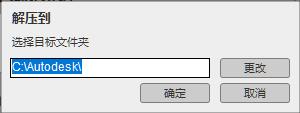
2、运行Setup.exe,勾选同意许可协议
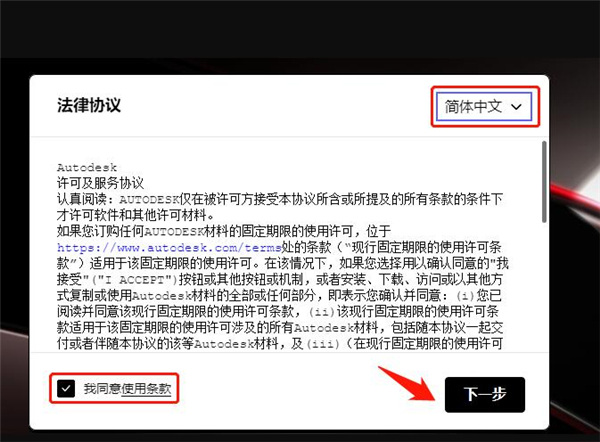
3、安装目录设置,点击install安装,默认路径C:\Program Files\Autodesk

4、安装进行中,稍等一段时间
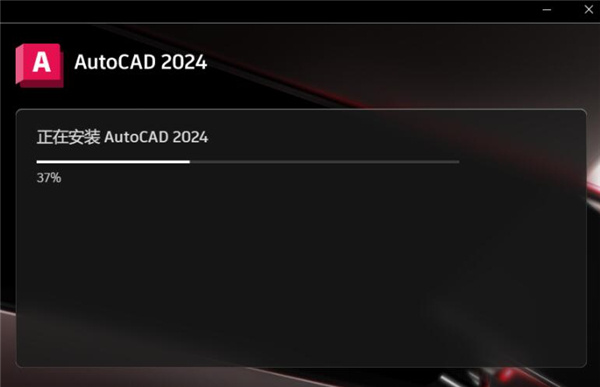
5、点击“稍后”
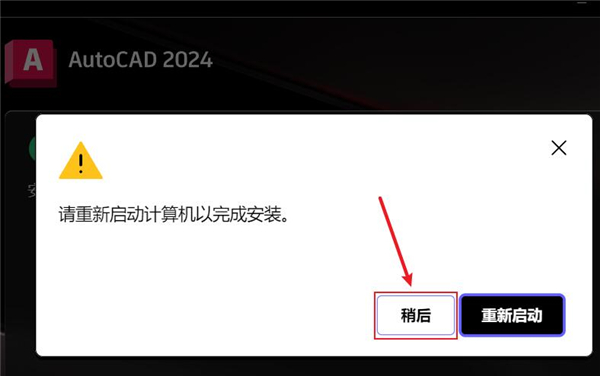
6、安装完成
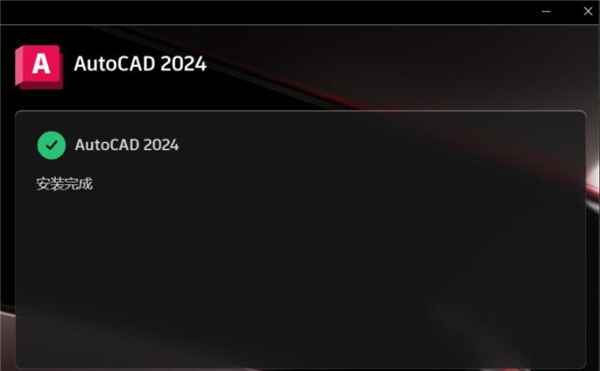
7、然后用户通过使用本站下载的激活工具直接选择CAD2024版本。
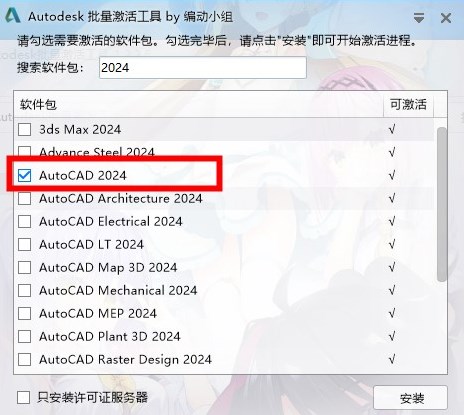
8、完成此操作即可成功激活。
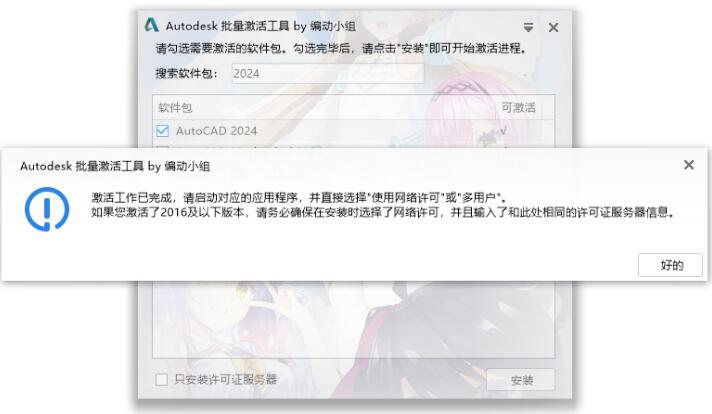
AutoCAD 2024新功能
1、活动见解
只要在 AutoCAD 中打开并处理图形文件时,“活动见解”功能就会跟踪事件。它还可以跟踪 AutoCAD 之外的一些事件,例如在“Windows 资源管理器”中重命名或复制图形。打开图形时,将从“活动见解”数据库中读取在图形中执行的过去事件,并将这些事件按时间顺序显示在“活动见解”选项板中。同时,当您处理图形时,事件会写入数据库,这将使选项板的内容保持最新。

2、智能块:放置
新的“智能块”功能可以根据您之前在图形中放置该块的位置提供放置建议。
块放置引擎会学习现有块实例在图形中的放置方式,以推断相同块的下次放置。插入块时,该引擎会提供接近于您之前放置该块的类似几何图形的放置建议。
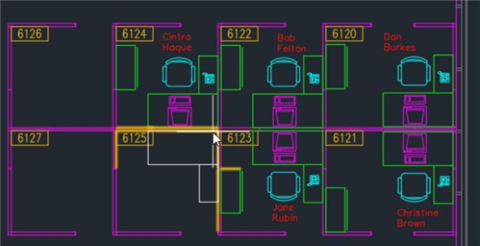
3、智能块:替换
通过从类似建议块的选项板中进行选择,来替换指定的块参照。
选择要替换的块参照时,产品会为您提供从中选择的类似建议块。
替换块参照后,将保留原始块的比例、旋转和属性值。
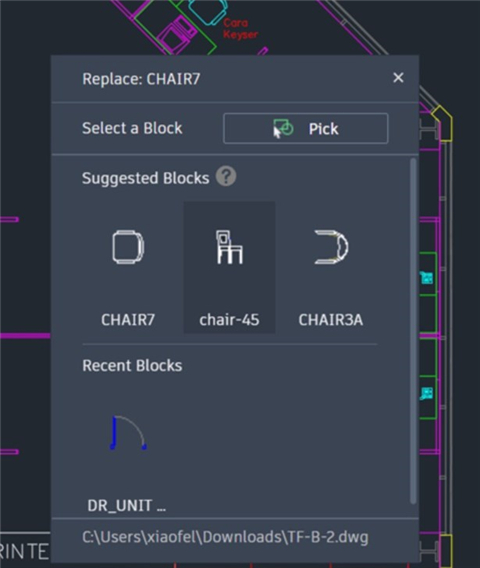
4、标记辅助
早期的 AutoCAD 版本包括“标记输入”和“标记辅助”,它们使用机器学习来识别标记,并提供一种以较少的手动操作查看和插入图形修订的方法。此版本包括对“标记辅助”所做的改进,从而可更轻松地将标记输入到图形中。

5、跟踪更新
改进了在 Autodesk Docs 上查看大型文件时的支持和性能。
改进了 Desktop Connector,从而提高了在“开始”选项卡中显示图形以及从 Autodesk Docs 打开图形时的性能。
改进了 Autodesk Docs 中存储的图形在“开始”选项卡上的导航。
6、“开始”选项卡更新
此版本中的“开始”选项卡继续得到改进,包括用于对最近使用的图形进行排序和搜索的新选项。
7、“文件”选项卡菜单
使用新的“文件”选项卡菜单来切换图形、创建或打开图形、保存所有图形、关闭所有图形等。
8、“布局”选项卡菜单
使用新的“布局”选项卡菜单来切换布局、从模板创建布局、发布布局等。
9、其他增强功能
PDFSHX 系统变量:将 PDFSHX 设置为 2,以在将图形输出为 PDF 时存储使用 SHX 字体作为隐藏文字的文字对象。这使文字可以在 PDF 中进行搜索和选择。
图纸集管理器改进 (Web):下面列出了自上一版本以来对适用于 Web 的图纸集管理器所做的改进。
自动图纸集锁定管理
选择多张图纸进行发布
可以发布为多图纸 PDF 或一张图纸一个 PDF
控制 PDF 名称和位置
用于在发布和电子传递期间覆盖现有文件的选项
控制电子传递文件名和位置
控制新图纸的位置
“打开图纸集”按钮已添加到选项板
三维图形:下面列出了对“着色(快速)”和“带边着色”快速)”视觉样式所做的改进。
支持 Map 3D 和 Civil 3D
大坐标系支持
选择(栏选、套索、多边形)
图纸空间支持
点云支持
线宽
暗显外部参照和锁定的图层
稳定性、视觉逼真度和性能的全面改进
二维图形:下面列出了对二维图形系统所做的改进。
提高了具有光栅图像或区域覆盖的图形的平移性能
提高了跟踪背景、标记输入和标记辅助以及 ViewCube 的显示性能
布局切换性能提高
CAD 2024中文版快捷键大全
1、ALT+TK:快速选择
2、ALT+NL:线性标注
3、ALT+VV4:快速创建四个视口
4、ALT+MUP:提取轮廓
5、Ctrl+B:栅格捕捉模式控制(F9)
6、Ctrl+C:将选择的对象复制到剪切板上
7、Ctrl+F:控制是否实现对象自动捕捉(F3)
8、Ctrl+G:栅格显示模式控制(F7)
9、Ctrl+J:重复执行上一步命令
10、Ctrl+K:超级链接
11、Ctrl+N:新建图形文件
12、Ctrl+M:重复上一个命令
13、Ctrl+O:打开图象文件
14、Ctrl+P:打印当前图形
15、Ctrl+Q:打开关闭保存对话框
16、Ctrl+S:保存文件
17、Ctrl+U:极轴模式控制(F10)
18、Ctrl+v:粘贴剪贴板上的内容
19、Ctrl+W:对象追踪式控制(F11)
20、Ctrl+X:剪切所选择的内容
21、Ctrl+Y:重做
22、Ctrl+Z:取消前一步的操作
23、Ctrl+1:打开特性对话框
24、Ctrl+2:打开图象资源管理器
25、Ctrl+3:打开工具选项板
26、Ctrl+6:打开图象数据原子
27、Ctrl+8或QC:快速
软件优势
1、共享联通交流工具
大幅提高协同设计效率,软件中集成了一个类似QQ的交流工具,可以在设计时通过网络交互与项目伙伴共享,提高开发速度。
2、兼容性增强
支持Windows 11,不用担心 Windows 11 是否支持 Autocad,最新的 AutoCAD 2024 可以在 Windows 11 中完美运行,并且添加了一些触摸屏功能。
3、共享设计视图
对于自己设计好的视图,可以将其共享,并发布到 Autodesk A360 中的安全、匿名位置。
4、对于PDF的支持
您可以将几何图形、填充、光栅图像和 TrueType 文本从 PDF 文件导入到当前图形中。
5、新建文件标签
和office标签实现的功能一样,该版本中也加入了这个功能,方便我们在不同的设计间切换。
6、具备动态地图
场景建模具有写真性,更贴近实际,可以将您的设计与真实地图结合,在真实场景中建模,更准确地预览设计效果。
配置要求
操作系统:64位 Windows 10
处理器:2.5 GHz (3+ GHz建议)多核处理器
内存:8 GB RAM(16 GB或更高建议)
显卡:1 GB GPU,支持DirectX 11(4 GB GPU,支持DirectX 12建议)
存储空间:7 GB可用空间(固态硬盘建议)
- 照片变成字母符号 v2.0.0 01-11
- suapp2019破解中文版 v3.4 12-27
- Photo Pos Pro 3(图片编辑软件) v3.72 12-26
- LRTimelapse Pro 5(延时摄影制作软件) v5.1.0 12-25
- Boxoft Flash Zoom Maker v1.1.0 12-24
- 快捷cad电脑版 v1.1.4.0 12-23
- 易事通标准证件照片处理工具 v1.0 12-22
- 毕美云图插件 v1.0 12-21
- QtimgCut(批量图片剪辑) v1.0 12-20
- Ansys Motion 2020(附破解补丁) v2020R2 12-19
-
1
BarTender2016官方版 v1.0
人气:1000
-
2
云开名师 v2.5.3.0官方版
人气:999
-
3
漂亮蝴蝶qq分组补丁
人气:999
-
4
万科微v电脑版 v9.9.3
人气:999
-
5
汉仪颜楷简字体 v1.0
人气:999
-
6
Debugview(VC调试工具) v1.0
人气:998
-
7
pixso协同设计 v1.31.0
人气:998
- 8
-
9
手写模拟器 v1.0
人气:998
-
10
ETStudio IDE v1.03
人气:998

 7YUV特别版
7YUV特别版
 SQLiteManager数据库管理系统
SQLiteManager数据库管理系统
 企业云管理爱米云网盘服务端
企业云管理爱米云网盘服务端
 Millenium Photoshop Panel
Millenium Photoshop Panel
 服务器批量管理工具
服务器批量管理工具
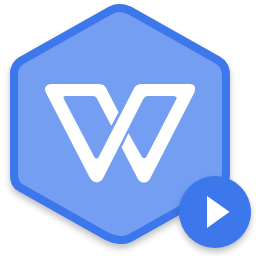 WPS Office 2019中文企业版
WPS Office 2019中文企业版
 呱呱歌舞汇
呱呱歌舞汇
 间谍克星 V1.35
间谍克星 V1.35
 WINDOWS魔法助手
WINDOWS魔法助手
 全能王抠图
全能王抠图
 腾讯qq2012
腾讯qq2012
 365天天抽奖
365天天抽奖
 Git客户端
Git客户端
 吊装助理-吊耳设计
吊装助理-吊耳设计
 360桌面助手
360桌面助手
 Giada(DJ混音软件)
Giada(DJ混音软件)









